
|
||
|
|
||
|
|
Онлайн книга - Кадровое делопроизводство и управление персоналом на компьютере | Автор книги - Алексей Гладкий
Cтраница 49

Все изменения, выполненные в окне настройки персональных параметров, вступают в силу только после нажатия в данном окне кнопки ОК. С помощью кнопки Отмена осуществляется выход из данного режима без сохранения выполненных изменений. Системные настройки программы
Больше всего настроечных параметров находится в системных настройках программы. Именно здесь выполняется настройка большинства функций и режимов работы программы. Для перехода к системным настройкам нужно выполнить команду главного меню Настройки ▶ Предварительные установки, при активизации которой на экране открывается окно, изображенное на рис. 3.8. 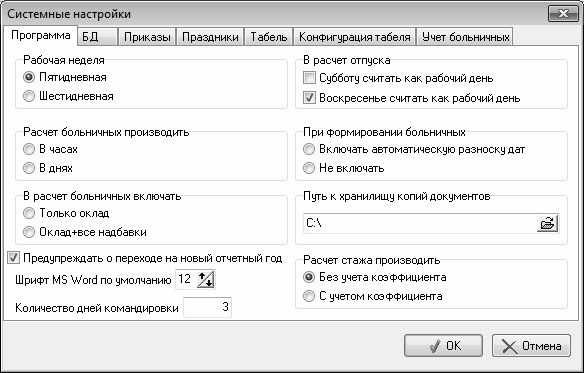
Рис. 3.8. Системные настройки программы, вкладка Программа Как видно на рисунке, данное окно состоит из нескольких вкладок. На этих вкладках сгруппированы однотипные, сходные по назначению и функциональности параметры настройки. Далее приводится описание наиболее востребованных из них. На вкладке Программа, содержимое которой показано на рис. 3.8, содержатся параметры общего характера, определяющие концептуальную направленность использования программы. С помощью переключателя Рабочая неделя выбирается продолжительность рабочей недели, возможные варианты – Пятидневная и Шестидневная. В соответствии с выбранным здесь значением программа будет планировать рабочее время на предприятии. Возможности программы предусматривают автоматический расчет больничных в часах или в днях. Требуемый вариант выбирается с помощью переключателя Расчет больничных производить, которому по умолчанию не присвоено ни одно из значений. Поэтому, если вы планируете рассчитывать больничные в автоматическом режиме, перед тем как приступить к эксплуатации программы, установите этот переключатель в требуемое положение. Программа может рассчитывать сумму, причитающуюся к выплате работнику по листку временной нетрудоспособности, исходя из «голого» оклада, либо на основании и оклада, и применяемых к нему надбавок. Требуемый вариант выбирается с помощью переключателя В расчет больничных включать, который может принимать одно из двух положений: Только оклад или Оклад+все надбавки. По умолчанию переключатель не имеет никакого значения, поэтому автоматический расчет сумм по листкам временной нетрудоспособности будет возможен только после выбора варианта расчета. Настройка расчета отпусков осуществляется с помощью параметров, находящихся в области В расчет отпуска. Если здесь установлен флажок Субботу считать как рабочий день, то все субботы, попадающие в отпускной период времени, будут считаться рабочими. Отметим, что данный вариант имеет смысл использовать, если переключатель Рабочая неделя установлен в положение Шестидневная. Аналогичным образом с помощью флажка Воскресенье считать как рабочий день можно включить режим, при котором воскресные дни, приходящиеся на отпуск, будут считаться рабочими днями. По умолчанию флажок Субботу считать как рабочий день установлен, а Воскресенье считать как рабочий день – снят. Порядок использования этих параметров зависит от особенностей организации кадрового и бухгалтерского учета на конкретном предприятии. В поле Путь к хранилищу копий документов указывается путь, по которому программа будет сохранять копии сформированных в программе документов. По умолчанию предлагается сохранять их в корневой каталог диска C, что не всегда удобно. Чтобы изменить значение данного поля, нажмите кнопку, которая находится в его конце, и в открывшемся окне Обзор папок по обычным правилам работы с Windows укажите требуемый каталог. Многие отчеты, которые можно сформировать в программе «Кадры SB», выгружаются в файлы Word-формата. По умолчанию для отображения этих отчетов будет использоваться размер шрифта, который указан в поле Шрифт MS Word по умолчанию. Изменить значение данного поля (по умолчанию предлагается использовать шрифт 12-го размера) можно как с клавиатуры, так и с помощью кнопок счетчика. В поле Количество дней командировки можно указать количество дней, которое будет по умолчанию подставляться в соответствующие поля при оформлении командировок сотрудников. По умолчанию в данном поле предлагается использовать значение 3. Содержимое вкладки Приказы показано на рис. 3.9. 
Рис. 3.9. Системные настройки программы, вкладка Приказы На данной вкладке осуществляется настройка нумерации приказов, а также других кадровых документов: отпускных и увольнительных записок, командировочных удостоверений, а также служебных записок. При создании каждого нового документа перечисленных типов программа будет автоматически присваивать ему порядковый номер в соответствии с настройками, выполненными на данной вкладке. В поле Нумерация указывается номер, с которого должна начинаться нумерация документов, а в поле Аббревиатура можно ввести префикс, который будет автоматически добавляться к номеру документа. Это удобно для того, чтобы быстро идентифицировать тип документа в общих списках документации. Например, если для командировочного удостоверения в поле Аббревиатура ввести значение КУ, то порядковые номера командировочных удостоверений будут выглядеть так: 1-КУ, 2-КУ, 3-КУ, и т. д. по такому же принципу формируются префиксы и прочих типов документов. На вкладке Праздники, содержимое которой показано на рис. 3.10, формируется перечень праздничных дней, которые в кадровом учете будут приравнены к выходным дням. 
Рис. 3.10. Системные настройки программы, вкладка Праздники По умолчанию на данной вкладке представлен перечень праздничных дней, определенных соответствующими нормативными и законодательными документами Российской Федерации. Вы можете отредактировать его в соответствии с внутренним трудовым распорядком на предприятии. Чтобы добавить в список новый праздничный день, нужно нажать кнопку Добавить – в результате содержимое вкладки Праздники будет выглядеть так, как показано на рис. 3.11. 
Рис. 3.11. Добавление праздника В правой части вкладки в поле Название праздника нужно с клавиатуры ввести произвольное название праздника. В поле Месяц из раскрывающегося списка выбирается месяц года, а в поле Число – число этого месяца, на которое приходится праздничный день. Завершается ввод праздника нажатием в данном окне кнопки ОК. С помощью кнопки Отмена осуществляется выход из данного режима без сохранения выполненных изменений. |
 Вернуться к просмотру книги
Вернуться к просмотру книги
 Перейти к Оглавлению
Перейти к Оглавлению
 © 2020 LoveRead.ec - электронная библиотека в которой можно
© 2020 LoveRead.ec - электронная библиотека в которой можно